|
色々な設定に関する項目があります。 | |||||||||||||
送受信 |
||||||||||||||
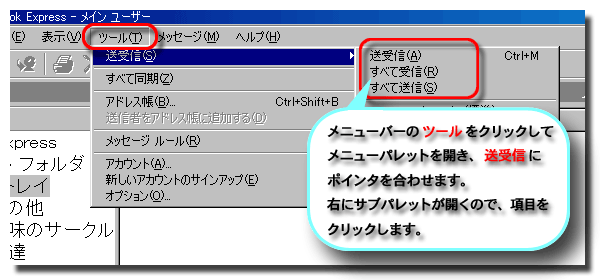 |
手動で送受信を行う。 複数のメールアドレスを登録してある場合、それらに対して実行します。 送信トレイにあるメールは送信され、送信済みフォルダに移されます。 メールサーバーに届いているメールはパソコンにダウンロードされます。 |
|||||||||||||
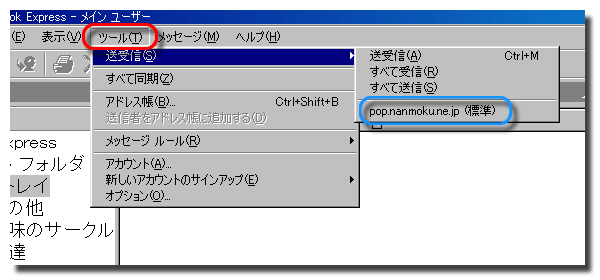 |
標準で使用されるサーバー。 複数のメールサービスを受けていて、サーバーが異なる場合は、複数の名前が表示されます。 |
|||||||||||||
アドレス帳 |
||||||||||||||
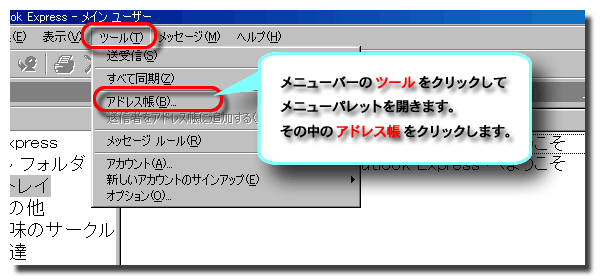 |
メールアドレスの他、住所、電話番号、勤め先、家族、などの情報も管理できます。 友達や趣味のサークルなどをグループ登録すると、作成した告知メールを一度でグループ登録相手へ送信できます。 |
|||||||||||||
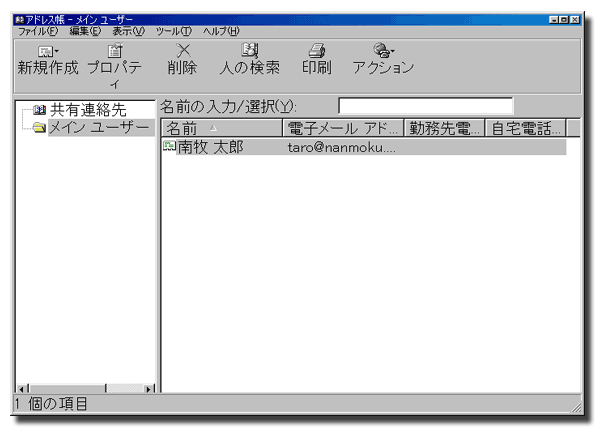 |
アドレス帳が開いたところ。 | |||||||||||||
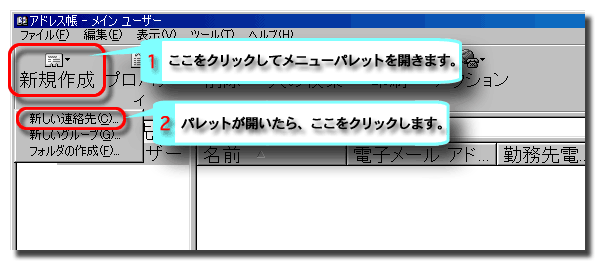 |
相手を登録します。 | |||||||||||||
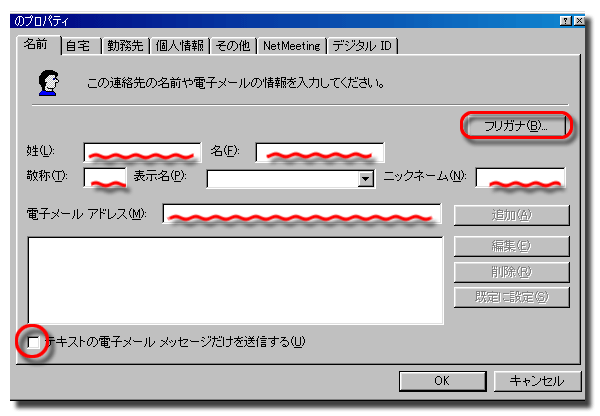 |
相手の名前とメールアドレスを入力する。 姓名、電子メールアドレスだけ入力すれば、使用できるようなります。その他は必要に応じて入力してください。 フリガナのボタンは、相手から送られてきたメールを元にアドレス帳に追加する命令を実行したとき、後からフリガナを付けるのに使います。 下の「テキストの電子メール メッセージだけを送信する」は、登録する相手が携帯電話のメールなどでテキスト形式のメールメッセージしか表示対応していない場合にチェックマークを付けます。 |
|||||||||||||
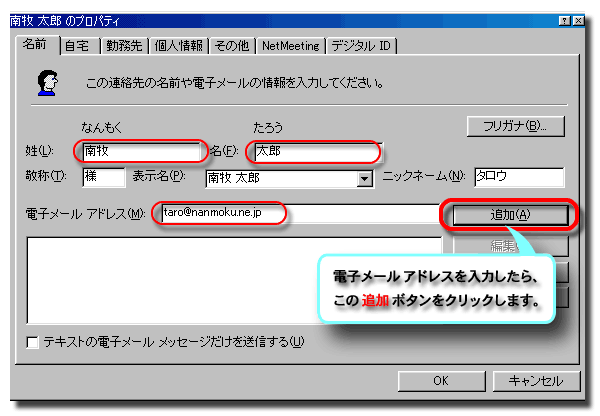 |
姓名、メールアドレスを入力したら、追加ボタンをクリックします。 |
|||||||||||||
 |
相手の人がメールアドレスを複数持っている場合は、続けてメールアドレスを入力します。 | |||||||||||||
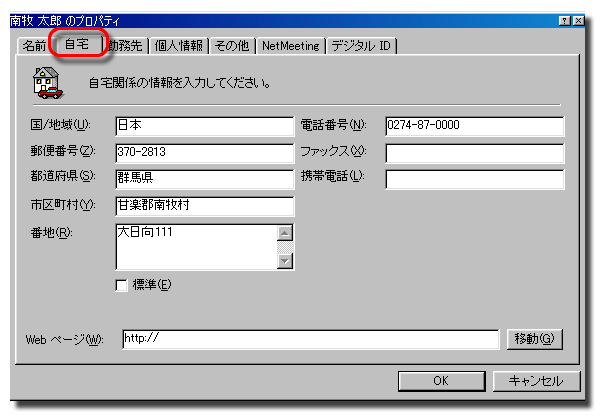 |
「自宅」タブをクリックしてページを変える。 空白のままでも問題ありません。 |
|||||||||||||
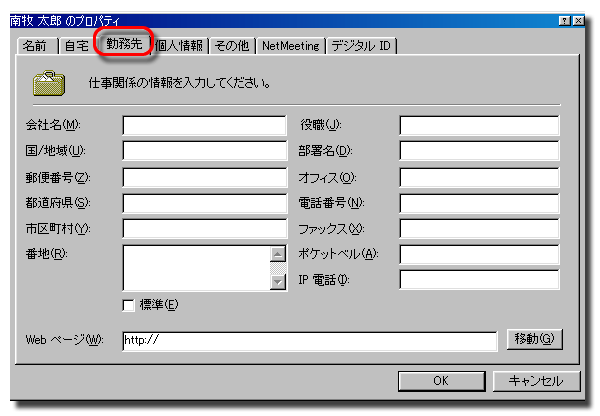 |
「勤務先」タブをクリックしてページを変える。 空白のままでも問題ありません。 |
|||||||||||||
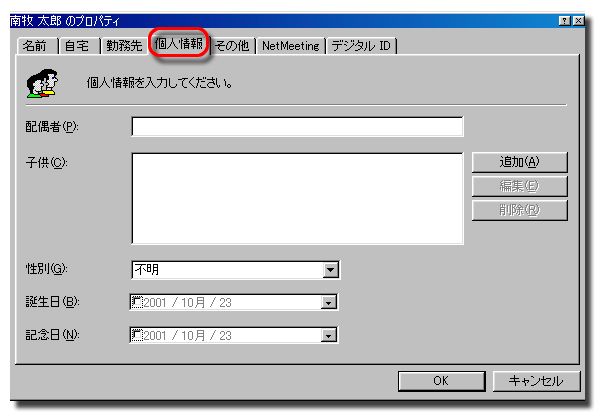 |
「個人情報」タブをクリックしてページを変える。 空白のままでも問題ありません。 |
|||||||||||||
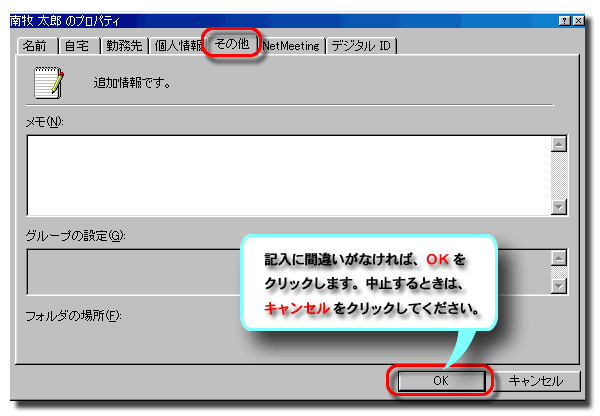 |
「その他」タブをクリックしてページを変える。 空白のままでも問題ありません。 OKボタンは、どのページでもクリックしてもかまいません。ページの内容は後で修正もできますので、「名前」の姓名、電子メールアドレスを記入しただけで、OKボタンをクリックしてプロパティ入力を終了しても良いです。 |
|||||||||||||
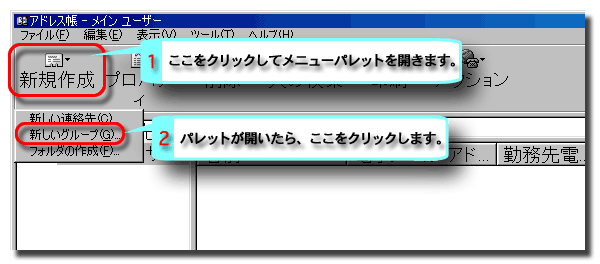 |
グループを作る。 | |||||||||||||
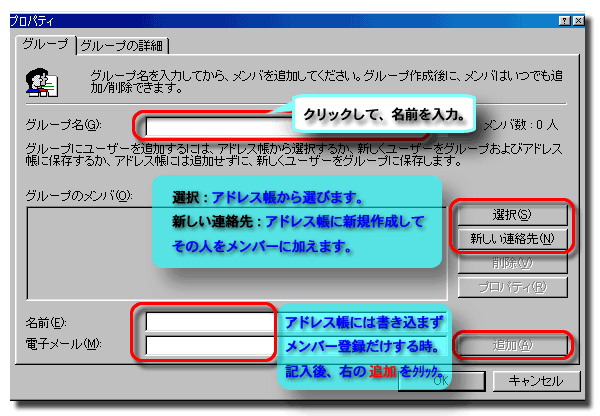 |
||||||||||||||
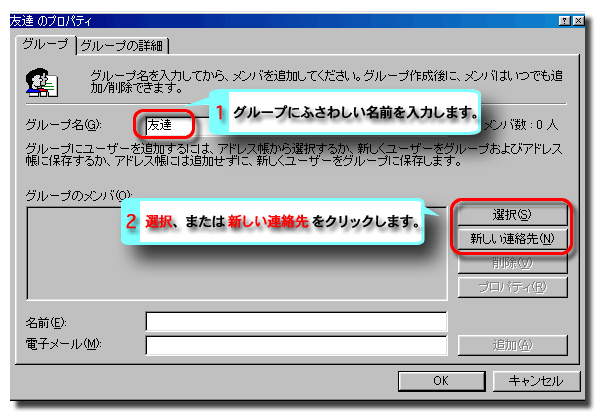 |
||||||||||||||
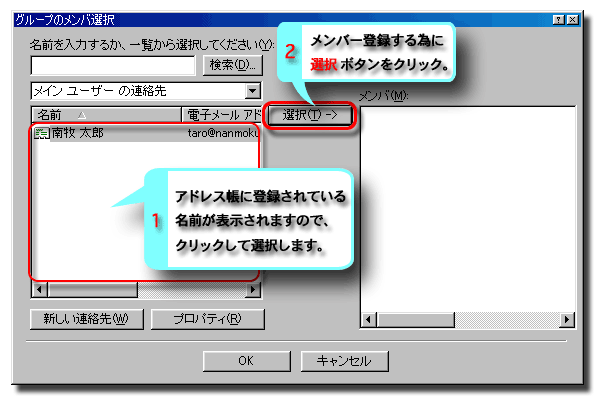 |
上の欄の選択ボタンをクリックした場合。 | |||||||||||||
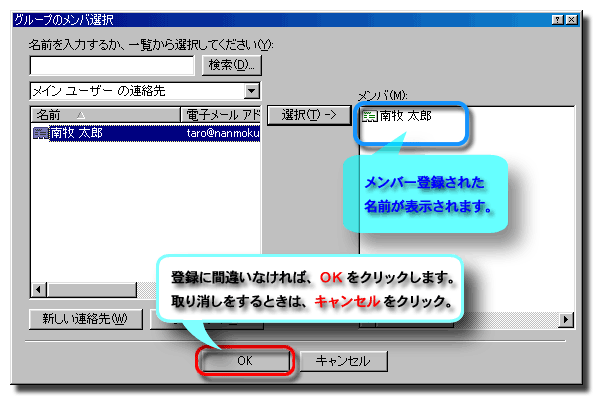 |
||||||||||||||
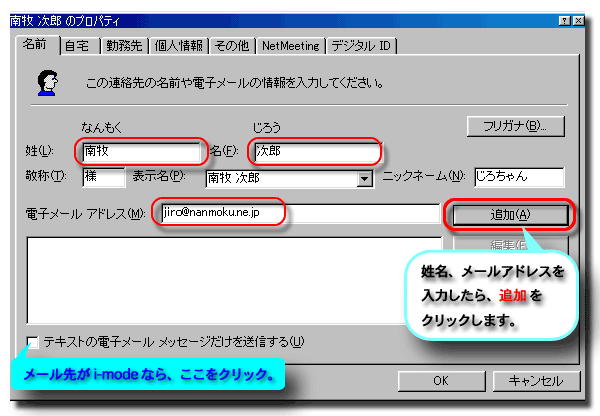 |
新しい連絡先ボタンをクリックした場合。 アドレス帳の新規作成と同じ操作です。 |
|||||||||||||
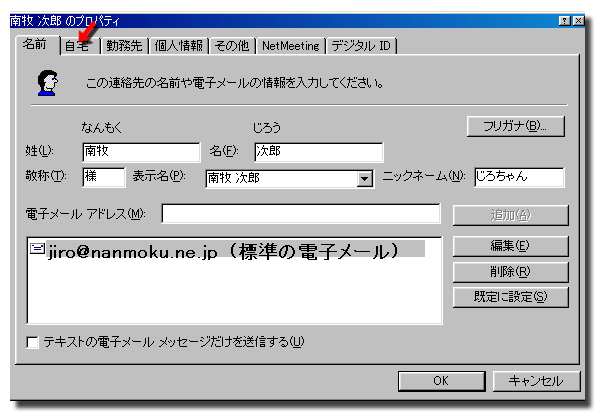 |
タブをクリックして、ページ入力をする。 | |||||||||||||
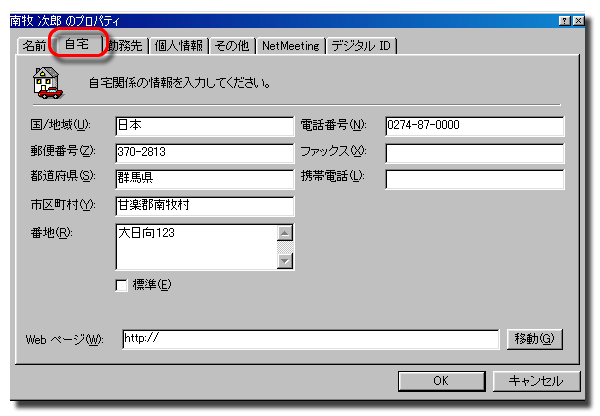 |
||||||||||||||
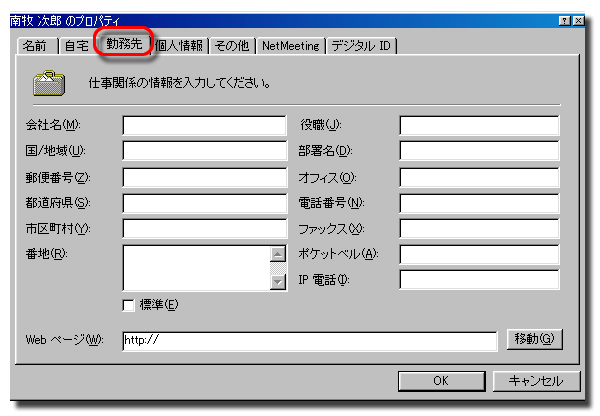 |
||||||||||||||
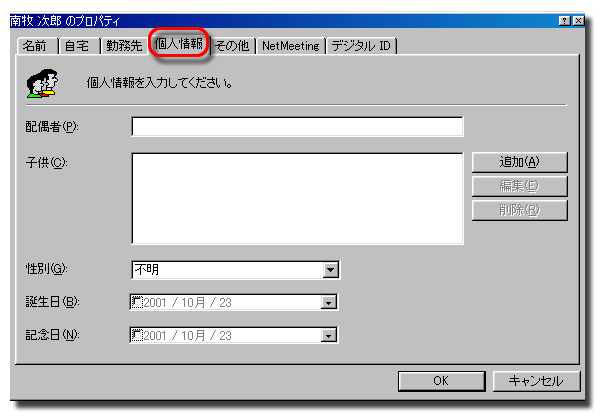 |
||||||||||||||
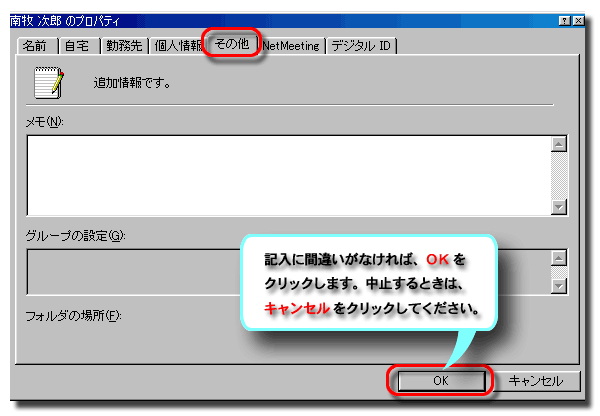 |
||||||||||||||
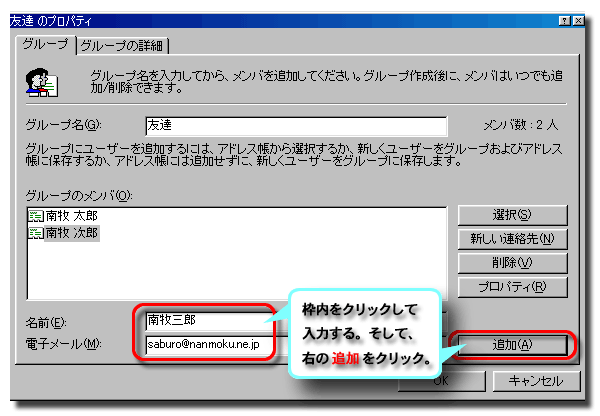 |
選択、新しい連絡先で入力した人が、グループのメンバーに登録されています。 下の入力部分は、アドレス帳には登録しないで、グループのメンバーに加えるとき使用します。 |
|||||||||||||
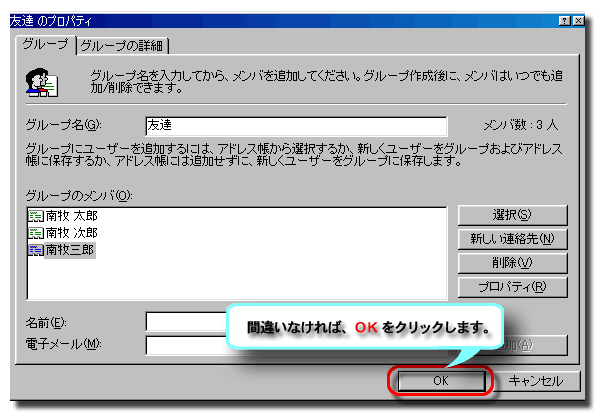 |
準備ができたら、OKボタンをクリックして確定します。取り消したい場合は、キャンセルをクリックします。 | |||||||||||||
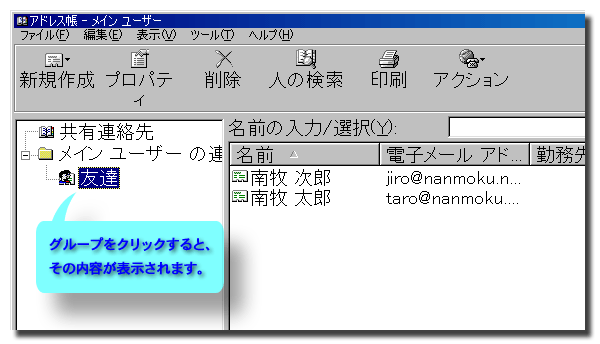 |
||||||||||||||
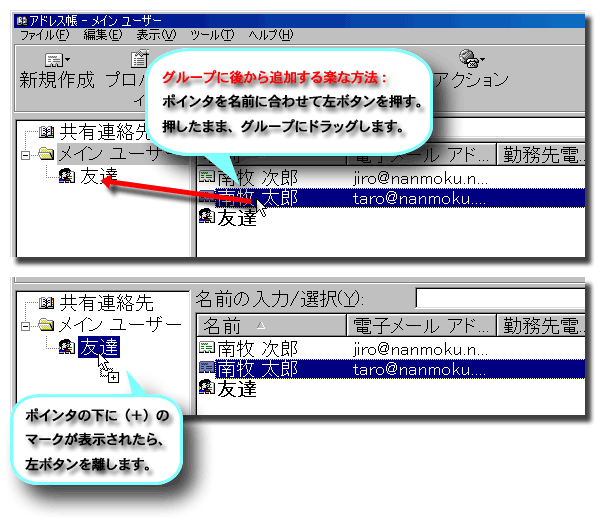 |
フォルダをクリックして内容を表示させます。 次に表示された名前をドラッグしてグループに重ね、左ボタンを離します。 |
|||||||||||||
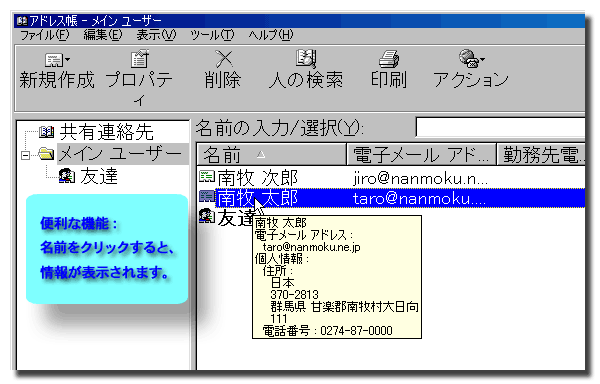 |
アドレス帳のフォルダを開いて名前をクリックすると、その人の入力した情報が表示されます。 | |||||||||||||
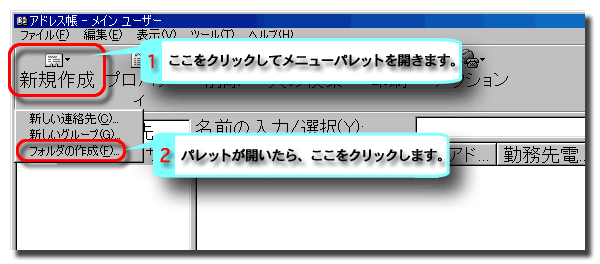 |
相手を分別、管理するため、フォルダを作る。 | |||||||||||||
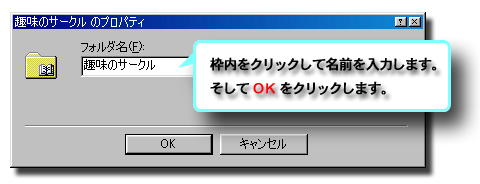 |
||||||||||||||
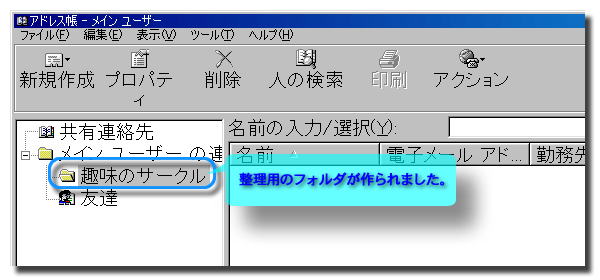 |
||||||||||||||
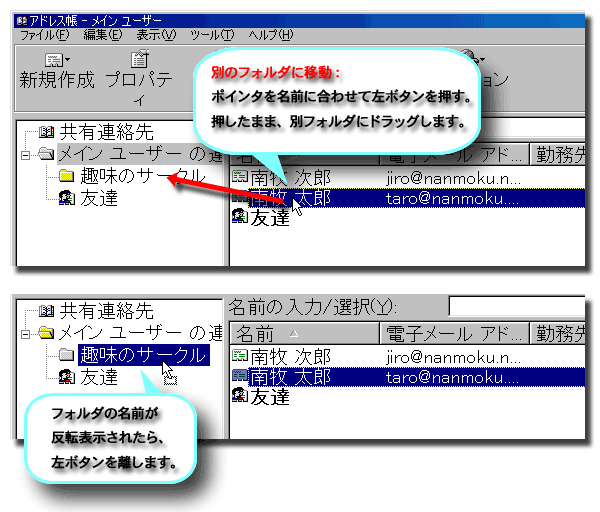 |
||||||||||||||
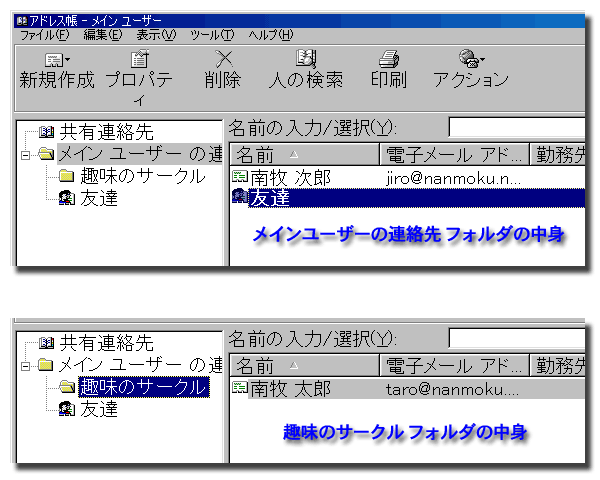 |
||||||||||||||
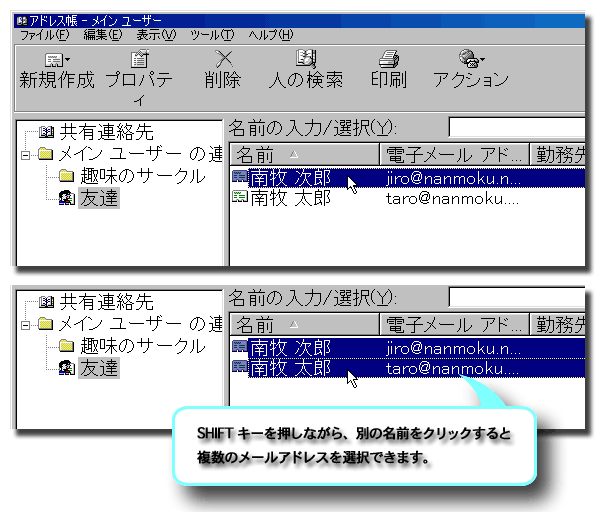 |
複数の相手を選択する。 |
|||||||||||||
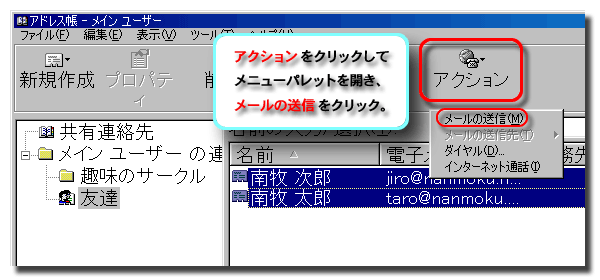 |
選択した相手にメールを書いて送る。 | |||||||||||||
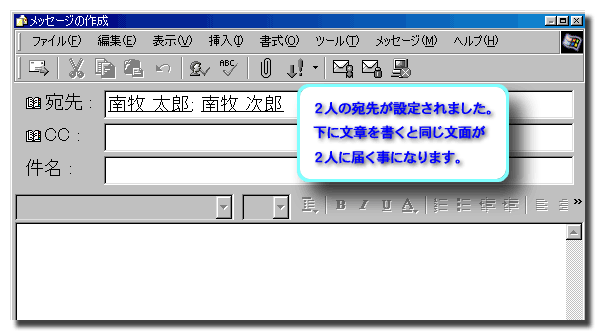 |
作成ウィンドウが開きます。 書き上がったら送信ボタンをクリックして送ります。 ここに戻って来るにはブラウザの戻るをクリックします。ページ上の戻るではありません。 |
|||||||||||||
メッセージ ルール |
||||||||||||||
オプション |
||||||||||||||